Dropbox是一款非常實用而且方便的雲端檔案備份、同步軟體,雖然免費方案僅提供 2GB 的容量,但隨著推薦邀請好友加入,你的容量會慢慢增加,甚至可以提升至18.3GB,絕對足夠儲存任何文件。
這項服務適合任何類型的使用者。舉例來說,如果你是學生,可以將平常所寫的報告、論文、課堂講義或是參考資料等等都同步到雲端磁碟,不但能隨時隨地為你備份重要資料,在你的硬碟損毀甚至是電腦被偷走時就不用擔心這些檔案找不回來,因為它也保存了一份相同的副本在Dropbox上。
不僅如此,你還能透過一些第三方服務來擴展Dropbox的功能。接下來要介紹的AirDropper就是絕佳的應用,它能夠把你的Dropbox變成一個私人的網路空間,邀請朋友並允許他們直接將檔案上傳至你的特定資料夾裡而無須安裝任何軟體(沒有Dropbox帳號一樣可以上傳),這是一項非常便利的線上工具。
使用教學
使用這項服務前,你必須有個Dropbox帳戶。如果還沒有的話,可以立即免費註冊,或是參考之前的Dropbox介紹。進入AirDropper後,點擊紅色的 START 按鈕開始。
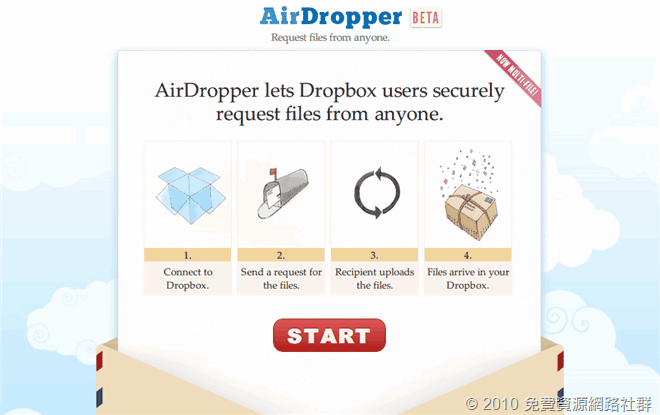
接著會進入Dropbox的網頁,要求使用者登入你的 Dropbox 帳戶,登入後會出現下圖的授權畫面,這是Dropbox詢問使用者是否願意讓AirDropper連線至你的Dropbox,點選Allow即可。AirDropper使用標準SSL加密協議,資料不會被第三方竊取,AirDropper本身也不會儲存你所上傳的檔案。
你或許會問:這麼做安全嗎?我的資料會不會被AirDropper取得?對於這點你大可放心使用,如果你夠敏感的話,會發現授權時依然是回到 Dropbox原網站,也就是說第三方服務完全無法取得你的帳戶密碼(所以更不會有密碼被儲存的問題)。當你授權給 AirDropper 時,它只能透過 Dropbox API 來存取你的帳戶,且它會自動在你的空間內建立一個名為「AirDropper」的資料夾,這個應用程式也只會把檔案上傳到此資料夾裡。
如果你以後不想使用 AirDropper 了,隨時可以在 https://www.dropbox.com/account#applications 裡將它移除。
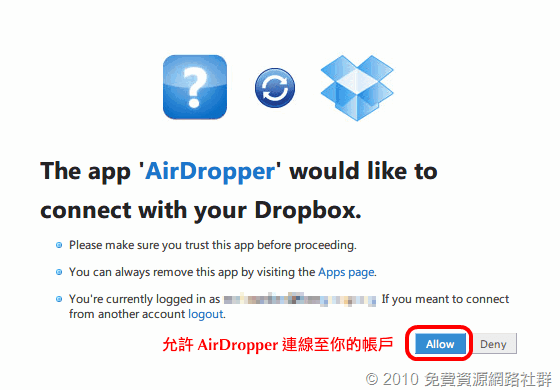
接著會出現如下的檔案請求畫面,在這個步驟裡你必須設定你的 Email 信箱、對方的 Email 信箱(寄送邀請函用,最多10個,以逗號分隔),下方則是設定請求名稱,例如 Homework(這會成為你的資料夾名稱),以及對方會看到的說明訊息。
如果你是課堂小組長或是老師,也可以透過這個服務讓同學登入、直接上傳報告到你的Dropbox空間裡,可以解決Email無法傳送大檔案、或是常常寄丟的問題(此服務目前最多可上傳75MB單檔)。
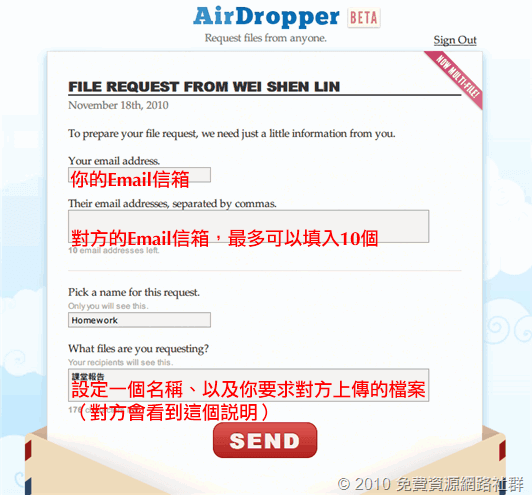
送出後,被請求上傳檔案的使用者就會收到來自 AirDropper 的邀請函,點擊信中的鏈結就會連線到如下圖的網站,網頁內會顯示你所設定的說明。使用者只要點擊「ADD FILES」,完成後按下 SEND 就可以把檔案上傳到原邀請者的 Dropbox 空間裡(注意:授權鏈結只能夠使用一次,上傳檔案後就沒辦法再次上傳其它檔案)。
AirDropper 支援批次上傳的功能,但可能無法上傳太大的檔案,目前依照FAQ所述,他們已經成功上傳最大至 75MB 的檔案,如果你要上傳的檔案超過這個容量,那就要斟酌一下了。
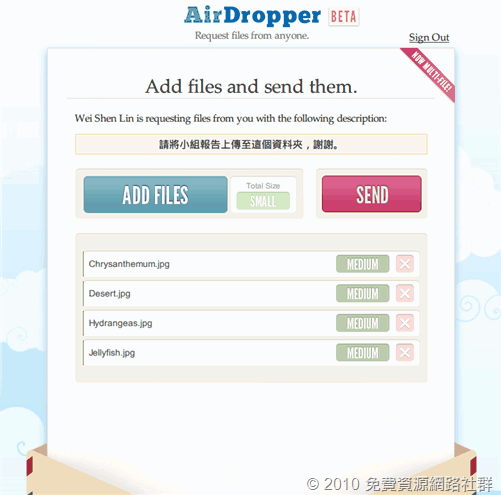
上傳完成會顯示 Success! You’ve sent your files. 的確認訊息。
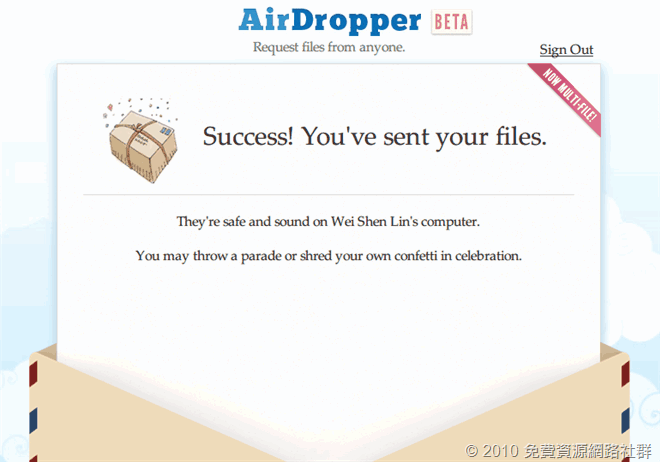
回到你的 Dropbox 裡,會看到一個「AirDropper」的資料夾,裡頭就會有你邀請者所上傳的檔案囉!而且還會依照 Email 來分類檔案,不會讓你搞不清楚是誰上傳的。
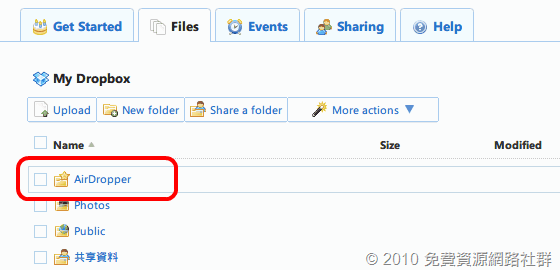
當然,如果你在電腦裡有安裝 Dropbox 軟體的話,當被請求者上傳檔案到你的 Dropbox 空間時,也會自動將檔案同步回你的硬碟裡,也就是說你不用任何動作,檔案就會進到你的電腦,非常方便。
對於這項服務有任何建議或使用心得嗎?歡迎在下方留言提供。
網址:AirDropper(https://www.airdropper.com/)








